Call of Duty Warzone или Modern Warfare вылетает без ошибок: как исправить?
instagram viewer
В последнее время пользователи сообщали о случайных сбоях при попытке доступа к игре. В других случаях, если позволит удача, они могут получить доступ к игре, но в течение минуты или двух игра случайным образом закрывается. После этого вы вернетесь на главный экран. Это взбесило многих пользователей, однако с исправлениями, которые мы собираемся упомянуть, вы сможете исправить эту проблему. Следуйте приведенным ниже инструкциям.
Шаги, которым необходимо следовать
- Прежде всего, удалить игру с вашего ПК. Перейти к Панель управления из меню «Пуск», а также проверьте, установлены ли какие-либо другие связанные программы. Удалите их также со своего компьютера. Вы также можете удалить игру из клиента Blizzard.
- Затем перейдите к Документы а также Файлы программ папки и вручную удалите оттуда все файлы игры. Удалите Call of Duty
- Как только это будет сделано, переустановить игру, а затем запустите ее.
- Сверните его и перейдите в папку установки Modern Warfare. Местоположение по умолчанию будет C: \ Program Files (x86) \ Call of Duty Modern Warfare.
- Теперь переименуйте ModernWarfare.exe в ModernWarfare1.exe. Аналогичным образом переименуйте Modern Warfare Launcher.exe в Современная война Launcher1.exe. Хотя некоторые пользователи сообщают, что даже без переименования лаунчера они смогли ощутить успех. Однако давайте будем осторожнее и тоже переименуем его.
- Кроме того, имейте в виду, что вам придется переименовать оба этих файла обратно в исходное имя после того, как вы сыграете в игру. Это можно сделать, удалив 1 в конце. Затем в следующий раз, когда вы планируете запустить игру, снова переименуйте ее, добавив 1 в качестве суффикса. Вам придется это делать каждый раз. Да, это непростая задача, но она исправит сбой Call of Duty Warzone или Modern Warfare без каких-либо ошибок.
- После этого можно попробовать еще несколько вещей. Главный из них требует, чтобы вы Настройки отображения, прокрутите вниз и выберите Настройки графики.
- Внутри этого перейдите к Классическое приложение раздел, а затем перейдите в папку установки Modern Warfare. Выберите ModernWare1.exe (переименованный файл).
- После добавления файла выделите его и выберите Вариант. Теперь в меню выберите Высокая производительность вариант и хит Сохранить.
- Далее выберите Современная война Launcher1.exe (переименованный файл), выделите его и выберите Параметры. Назначьте ему Высокая производительность вариант и нажмите Сохранить.
Это должно было исправить ошибку Call of Duty. Однако пользователи сообщают, что после недавнего обновления игры они снова стали свидетелями случайных сбоев. Иногда происходит сбой при использовании приложения Discord, в других случаях это может происходить прямо в игре или при доступе к внутриигровому меню.
Если вы снова столкнулись с этой проблемой после применения последнего патча, пожалуйста, выполните указанные выше действия еще раз. То есть перед запуском игры переименуйте ModernWare.exe а также Современная война Launcher.exe файлы в ModernWare1.exe а также Современная война Launcher1.exe соответственно. Точно так же сохраните настройки графики для обоих этих файлов, чтобы Высокая производительность. Надеюсь, это решит вашу проблему.
Черный экран в Call of Duty: Warzone. Решение
Проблема с черным экраном в играх чаще всего связана с драйверами видеокарты, однако в редких случаях особые конфигурации компьютеров сбоят в Call of Duty Warzone при использовании программ-оверлеев. Весь «софт», который выводит какую-либо информацию поверх изображения игры, потенциально может быть причиной возникновения черного экрана. Так что перед запуском обязательно проверьте, какие программы у вас запущены параллельно.
Особенно внимательно изучите системный трей в нижней правой части экрана, потому что многие программы-оверлеи при закрытии на самом деле продолжают свою работу в фоновом режиме. Точно известно, что черный экран в Call of Duty: Warzone могут вызывать эти приложения:
- NZXT CAM;
- MSI Afterburner;
- Razer Cortex.

Ошибка DirectX в Call of Duty: Warzone

«DirectX Runtime Error»
«DXGI_ERROR_DEVICE_RESET»
«DXGI_ERROR_DEVICE_HUNG»
«DXGI_ERROR_DEVICE_REMOVED»
-
Первым делом необходимо установить «чистую» версию драйвера вашей видеокарты (то
есть не стоит сразу спешить устанавливать тот же GeForce Experience, ничего лишнего
от AMD и аудио). -
При наличии второго монитора попробуйте отключить его, а также отключите G-Sync и
любые другие виды дополнительных/вспомогательных устройств. -
Воспользуйтесь средством проверки системных файлов для восстановления повреждённых
или отсутствующих системных файлов. -
В случае если используете видеокарту от Nvidia, тогда попробуйте включить
«Режим
отладки»
в панели управления видеокартой. -
Часто причиной ошибки служит перегретая видеокарта, поэтому для проверки её
работоспособности рекомендуем воспользоваться программойFurMark
. Если это оказалось действительно так, тогда следует
понизить частоту видеокарты. -
Если вдруг столкнулись с другими ошибками, тогда рекомендуем переустановить DirectX,
но перед этим лучше на всякий случай удалить старую версию (при этом обязательно
удалите в папке перед переустановкой все файлы начиная с
«d3dx9_24.dll»
и
заканчивая
«d3dx9_43.dll»
).
Call of Duty: Warzone скачанная с торрента не работает
Если дистрибутив игры был загружен через торрент, то никаких гарантий работы быть в принципе не может. Торренты и репаки практически никогда не обновляются через официальные приложения и не работают по сети, потому что по ходу взлома хакеры вырезают из игр все сетевые функции, которые часто используются для проверки лицензии.
Такие версии игр использовать не просто неудобно, а даже опасно, ведь очень часто в них изменены многие файлы. Например, для обхода защиты пираты модифицируют EXE-файл. При этом никто не знает, что они еще с ним делают. Быть может, они встраивают само-исполняющееся программное обеспечение. Например, майнер, который при первом запуске игры встроится в систему и будет использовать ее ресурсы для обеспечения благосостояния хакеров. Или вирус, дающий доступ к компьютеру третьим лицам. Тут никаких гарантий нет и быть не может.
К тому же использование пиратских версий — это, по мнению нашего издания, воровство. Разработчики потратили много времени на создание игры, вкладывали свои собственные средства в надежде на то, что их детище окупится. А каждый труд должен быть оплачен.
Поэтому при возникновении каких-либо проблем с играми, скачанными с торрентов или же взломанных с помощью тех или иных средств, следует сразу же удалить «пиратку», почистить компьютер при помощи антивируса и приобрести лицензионную копию игры. Это не только убережет от сомнительного ПО, но и позволит скачивать обновления для игры и получать официальную поддержку от ее создателей.

Исправления ошибки «Отключено от Steam» в Warzone 2
Эта ошибка не редкость и в основном возникает, когда игроки загружаются в матч. Во время игры появляется ошибка и игра вылетает. Ошибка не ограничивается игрой в жанре королевской битвы, а также, как сообщается, появляется в Modern Warfare 2. Хотя пока нет подтвержденных исправлений, фанаты смогли определить несколько решений, которые, как сообщается, устраняют проблему. Вот некоторые исправления ошибки «Отключение от Steam» в Warzone 2:
1) Очистить кеш загрузки Steam
Если вы постоянно получаете эту ошибку, попробуйте очистить кеш загрузки Steam. Для этого перейдите в настройки Steam. Затем перейдите в раздел «Скачать». Здесь найдите кнопку «Очистить кэш загрузки» и нажмите на нее. Это выведет вас из Steam. Теперь вы можете войти в систему, и ваш кеш загрузки Steam будет сброшен.
2) Отключите «Потоковую передачу текстур по требованию»
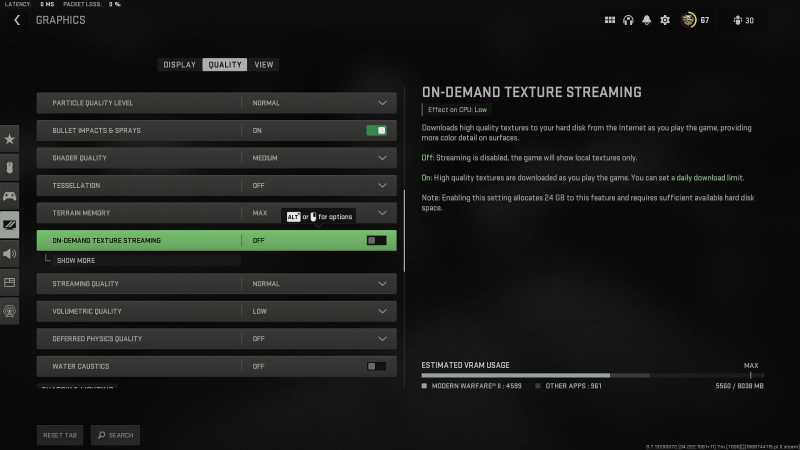
Этот параметр следует включать только при наличии надежного подключения к Интернету. В противном случае это может привести к зависанию игры и возникновению многочисленных проблем, связанных с сетью. Чтобы отключить эту функцию в Warzone 2, сначала перейдите к настройкам графики и перейдите в раздел «Качество». Здесь, в разделе «Подробности & В разделе «Текстуры» найдите параметр «Потоковая передача текстур по требованию» и отключите его.
3) Проверьте целостность файлов игры
Это один из самых основных шагов, и его всегда следует выполнять, если пользователи сталкиваются с техническими сбоями в своих играх. Это приведет к сканированию всех ваших игровых файлов, и, если какой-либо файл будет поврежден, он удалит их и получит новую копию с серверов Warzone 2. Для этого щелкните правой кнопкой мыши заголовок в вашей библиотеке. Затем нажмите «Свойства». Оттуда перейдите в «Локальные файлы» и нажмите кнопку «Проверить целостность файлов игры». Это автоматически восстановит все ваши поврежденные файлы.
4) Разрешите игру в вашем антивирусе
Может случиться так, что ваш антивирус по ошибке ограничил вашей игре доступ к Интернету через встроенный брандмауэр. Следовательно, рекомендуется добавить игру в список разрешенных в вашем антивирусе. Процесс будет отличаться в зависимости от используемого вами решения безопасности.
5) Очистите кеш DNS
Наконец, вы можете попробовать очистить кеш DNS. Для этого нажмите клавишу «Win+R». Это откроет окно «Выполнить». Здесь введите «cmd», а затем нажмите «Ctrl + Shift + Enter». Это откроет командную строку с правами администратора. Как только это будет сделано, скопируйте и вставьте следующее в окно
Теперь нажмите Enter, чтобы выполнить команду. В случае успеха он встретит вас сообщением «Успешно очищен кэш преобразователя DNS».
Это некоторые из наиболее распространенных исправлений, которые в настоящее время работают для ошибки «Отключено от Steam» в Warzone 2. Если проблема не устранена. , пользователи могут обратиться в службу поддержки Activision за дополнительной помощью.
Call of Duty: Modern Warfare 2 и Warzone 2 Сезон 1, а также долгожданный режим DMZ теперь доступны для ПК, Xbox One, PlayStation 4, Xbox Series X/S и PlayStation 5.
Call of Duty: Warzone лагает. Большая задержка при игре
Многие путают «тормоза» с «лагами», но эти проблемы имеют совершенно разные причины. Call of Duty: Warzone тормозит, когда снижается частота кадров, с которой картинка выводится на монитор, и лагает, когда задержка при обращении к серверу или любому другому хосту слишком высокая.
Именно поэтому «лаги» могут быть только в сетевых играх. Причины разные: плохой сетевой код, физическая удаленность от серверов, загруженность сети, неправильно настроенный роутер, низкая скорость интернет-соединения.
Впрочем, последнее бывает реже всего. В онлайн-играх общение клиента и сервера происходит путем обмена относительно короткими сообщениями, поэтому даже 10 Мб в секунду должно хватить за глаза.
«Попытка вывести агент обновления Blizzard из режима сна» / Ошибка «BLZBNTBNA00000005»
DowndetectorПричина первая – Battle.Net
- Завершите все процессы, связанные с «Battle.net» в диспетчере задач, иначе всё, что придётся удалить в следующих пунктах, агент создаст снова;
- Удалите все папки «Battle.net», которые расположены по адресу C:\ProgramData\Battle.net;
- Удалите папку «Battle.net», которая расположена по адресу C:\Users\User\AppData\Local\Battle.net;
- Удалите папку «Battle.net», которая расположена по адресу C:\Users\User\AppData\Roaming\Battle.net;
- И в обязательном порядке следует удалить папку «Blizzard Entertainment».
Причина вторая – АнтивирусAVG Antivirus
Откройте «AVG Antivirus» перейдите к «Настройкам» выбираете «Полную защиту» с левой стороны в меню нажимаете на вариант «Улучшенный Firewall»;
Перед вами теперь откроется новое окно с функциями «Улучшенного Firewall», где следует прокрутить меню в самый низ и найти там пункт «Правила для пакетов» (выделен большими буквами);
Далее следует в обязательном порядке посмотреть, в каком порту открывается проблематичный агент лаунчера Battle.net
И обычно адрес, где можно узнать этот самый порт, выглядит следующим образом – C:/ProgramData/Battle.net/Agent/Agent.6700/Logs.Их бывает несколько, в таком случае следует выбрать лишь один из них;
Теперь в поле под названием «Локальный порт» необходимо прописать номер того порта, который у вас указан в строке, где сказано «Агент запущен в порт…», причём неважно, какой там номер порта там стоит;
Следом в поле под названием «Удалённый порт» важно прописать число, которое указано после двоеточия в строке, где сказано «Проверка состояния сетевого подключения…»;
После всего этого можно выбрать «Разрешить» для лаунчера Battle.net (попутно нужно будет добавить протоколы «TCP/UDP», а также «Вход/Выход»);
И в конце нужно переставить по новой созданное исключение на самую вершину списка нажать OK перезапустить лаунчер проверить работоспособность игры.. попробовать запустить игру напрямую через exe-файлполностью переустановить клиент Battle.net
попробовать запустить игру напрямую через exe-файлполностью переустановить клиент Battle.net
Черный экран в Call of Duty: Modern Warfare
Обычно эта ошибка происходит из-за отсутствия нужных драйверов или возникновения простенького бага. Решить ее можно будет обновлением программного обеспечения или запуском проекта в режиме окна (Alt+Enter). В последнем случае, когда снова возникнет нормальная картинка, укажите в игровых настройках полноэкранный режим.
Добавим, что в самом начале черный экран может появиться на несколько минут. В этом случае следует просто подождать, пока он сам не пропадет.
В некоторых случаях черный экран возникает из-за перегрева комплектующих или их недостаточной мощности. Тут можем только порекомендовать сменить видеокарту на более мощную или проверить ее работоспособность.
Как исправить неустранимую ошибку Call of Duty Warzone DirectX
Существует ряд решений, которые вы можете предпринять, если ваш COD Warzone DirectX обнаружил неисправимую ошибку при открытии игры или во время игры. Узнайте, как выполнять каждый из них, ниже.
1. Перезагрузите игру и лаунчер. Это важный первый шаг. Это основной шаг по устранению неполадок, но он может быть эффективным решением, если в вашей игре возникают случайные ошибки.Выйдите из Warzone как обычно и полностью закройте приложение Blizzard. При необходимости попробуйте закрыть обе программы с помощью диспетчера задач (CTRL + ALT + DEL).
2. Перезагрузите компьютер. Если неисправимая ошибка Warzone DirectX сохраняется после перезапуска приложения Warzone и Blizzard, следующее хорошее, что вы можете сделать, это перезагрузить компьютер, полностью выключив его. Подождите не менее 30 секунд, прежде чем снова включить.
3. Используйте сканирование и восстановление в приложении Blizzard.Некоторые игроки COD Warzone исправляли всевозможные ошибки с помощью встроенного инструмента восстановления файлов приложения Blizzard. Это может быть полезно, если причиной проблемы являются поврежденные файлы игры. Вот как это сделать, если ваш directx обнаружил неустранимую ошибку:
- Откройте настольное приложение Blizzard Battle.net.
- Щелкните значок игры, которую вы пытаетесь восстановить.
- Щелкните Параметры.
- Нажмите «Сканировать и восстановить».
- Нажмите «Начать сканирование».
- Дождитесь окончания ремонта.
4. Обновляйте программное обеспечение и драйверы. Полное обновление программной среды вашего компьютера это один из способов минимизировать вероятность обнаружения игровых ошибок. Вот что вам нужно обновить:
- Операционная система Windows
- Драйверы видеокарты
- Игра и программа запуска Blizzard
- Сторонние приложения
- Убедитесь, что операционная система вашего компьютера и другое программное обеспечение регулярно получают обновления от Microsoft и разработчиков.
- Чтобы просмотреть драйверы графического процессора, щелкните любую из ссылок ниже.
- Как проверить и установить обновления драйвера графического процессора | NVIDIA GeForce
- Как устранить проблему с установленным графическим драйвером AMD | AMD Ryzen
5. Запустите игру в режиме DirectX11. Некоторые проблемы Warzone были исправлены путем принудительного запуска игры в режиме DirectX 11 вместо DirectX 12. Попробуйте и посмотрите, поможет ли это исправить неисправимую ошибку Warzone DirectX.
- Откройте Battle.net (приложение Blizzard).
- Выберите игру Call of Duty: MW на левой панели (ниже ПАРТНЕРСКИЕ ИГРЫ).
- Нажмите ОПЦИИ.
- Выберите Настройки игры.
- Включить ДОПОЛНИТЕЛЬНЫЕ АРГУМЕНТЫ КОМАНДНОЙ СТРОКИ.
- В поле введите D3D11
- Нажмите кнопку «Готово» внизу.
- Запустите игру еще раз и посмотрите, вернется ли проблема.
6. Переустановите драйверы графического процессора. Проблемы, связанные с DirectX, обычно вызваны плохими драйверами графического процессора. Если вы попрежнему получаете сообщение об ошибке в Warzone, попробуйте переустановить драйверы вашей видеокарты. Для этого выполните следующие действия:
- В поле поиска на панели задач найдите Диспетчер устройств.
- Выберите Диспетчер устройств.
- Найдите свою графическую видеокарту в разделе «Адаптеры дисплея».
- Щелкните правой кнопкой мыши (или нажмите и удерживайте) имя устройства и выберите «Удалить».
- Перезагрузите компьютер.
- Windows 10 попытается переустановить драйвер.
7. Удалить кеш наложенного платежа. Удаление кеша игры может помочь, если вы столкнулись с неисправимой ошибкой. Вот что вам нужно сделать:
- Выйти из приложений Warzone и Blizzard.
- Перейдите к C: \ Users \ \ Documents \ Call of Duty Modern Warfare \
- Создайте копии всех папок и храните их в другой папке. Это будет сохранено в качестве резервной копии на случай, если в дальнейшем у вас возникнут проблемы с устранением неполадок.
- Как только вы скопировали кеш игры в другую папку, вернитесь в C: \ Users \ \ Documents \ Call of Duty Modern Warfare \ и удалите все файлы в папке Call of Duty Modern Warfare.
- Запустите COD Warzone снова и посмотрите, устранена ли проблема или вы все еще столкнулись с неисправимой ошибкой.
8. Закройте другие приложения, когда игра запущена. Другие программы могут вызывать проблемы с программой запуска Blizzard или Warzone. Перед повторным запуском Call of Duty Warzone убедитесь, что вы закрыли все другие программы. При необходимости дважды проверьте список приложений, которые могут работать в фоновом режиме, с помощью диспетчера задач и закройте их.
И это все, что нужно знать о том, произошла неустранимая ошибка DirectX в Call of Duty: Warzone.
Call of Duty: Warzone — Не работает на ПК из-за проблем с Battlenet
Blizzard Entertainment исследует проблему, которая не позволяет игрокам подключаться к серверам Call of Duty: Warzone.
Call of Duty: Warzone в основном наслаждались плавным запуском и теплым приемом от поклонников франшизы. Хотя игроки уже научились использовать глюки игры, чтобы выжить, в настоящее время игра сталкивается с гораздо более серьезной технической проблемой, чем игроки видели раньше. Infinity Ward уже исправила четыре предыдущих ошибки и пообещала, что будущие обновления устранят их. Некоторые ошибки относительно незначительны, например, игроки иногда не сбрасывают предметы после отключения сервера, а некоторые делают игру непригодной для игры, например, внезапные черные экраны, появляющиеся при ходьбе по карте. Однако, хотя проблема, с которой сталкиваются игроки, не является проблемой самой игры, она все равно делает игру непригодной для игры.
В недавнем твите Blizzard Entertainment сообщила о проблеме с серверами аутентификации на Battle.net. Разработчик предупредил игроков, что до тех пор, пока серверы не будут отремонтированы, им, возможно, придется либо долго ждать, чтобы войти в систему, либо вообще не иметь возможности войти в систему. В то время как пользователи социальных сетей в настоящее время сообщают, что некоторые игры Blizzard недоступны, текущее отключение сервера особенно проблематично для многопользовательских онлайн-игр, таких как Call of Duty: Warzone.
Технические проблемы, подобные этим, не редкость для живых сервисов. В последнее время игрокам Xbox Live также не удалось войти в систему. Подобные перебои определенно не подходят для игроков, которые самостоятельно изолируются из-за коронавируса. Однако текущая пандемия может также означать более длительное ожидание восстановления серверов Battle.net. Другие крупные разработчики заставляют работников работать удаленно, пока вспышка не утихнет, и если проблема требует ресурсов, которые нелегко получить из домов программистов, это может занять больше времени.
В конечном счете, безопасность имеет приоритет над любыми техническими проблемами. Надеемся, что сотрудники Blizzard смогут решить проблему аутентификации без каких-либо дополнительных проблем. Но в случае, если разработчики не в состоянии сделать это, игроки должны понимать обстоятельства и, надеюсь, быть готовыми найти другую игру для игры. Хотя серверы Battle.net могут быть недоступны, остальная часть Интернета и его обширная библиотека контента должны убить достаточно времени, чтобы Warzone снова стала доступна.
Call of Duty: Warzone теперь для ПК, PS4 и Xbox One.
Способ 3: отключить игровой режим
Игровой режим — это новая функция в Windows 10, которая делает игры значительно более приятными. Однако было много заявлений о том, что игровой режим Windows 10 вызывает серьезные проблемы с рядом популярных игр, включая Call of Duty: Warzone. Отключите игровой режим Windows 10 , чтобы уменьшить вероятность зависания игры. Шаги для этого перечислены ниже.
- Чтобы запустить «Настройки», одновременно нажмите кнопки Windows + I на клавиатуре.
- Перейдите на вкладку «Игры».
- Выберите режим игры. Затем, чтобы выключить игровой режим, нажмите на переключатель.
Если это не работает, перейдите к следующему варианту.
Временно отключите сторонний антивирус
Приступая к устранению проблемы, первым шагом должно быть отключение программы безопасности, установленной на вашем компьютере. Наличие программы безопасности на вашем компьютере имеет различные преимущества. Однако иногда программное обеспечение безопасности может мешать другим процессам на вашем компьютере, что может привести к их неправильной работе.
Если этот случай относится к вам, и на вашем компьютере установлена сторонняя программа безопасности, рекомендуем отключить антивирус, чтобы посмотреть, запускается ли игра. Если это так, вы можете перейти к постоянному решению, добавив игру в белый список в своем антивирусе.
Это позволит вам обезопасить свой компьютер, запустив антивирус в фоновом режиме, и программа безопасности также не будет мешать игровому процессу.
Игра не запускается
Тут собраны ответы на самые распространённые ошибки. В случае если вы не нашли ничего подходящего для решения вашей проблемы — рекомендуем перейти на форум, где более детально можно ознакомиться с любой ошибкой встречающийся в Call of Duty: Warzone .
Игра вылетает на рабочий стол без ошибок. О: Скорее всего проблема в поврежденных файлах игры. В подобном случае рекомендуется переустановить игру, предварительно скопировав все сохранения. В случае если игра загружалась из официального магазина за сохранность прогресса можно не переживать.
Call of Duty: Warzone не работает на консоли. О: Обновите ПО до актуальной версии, а так же проверьте стабильность подключения к интернету. Если полное обновление прошивки консоли и самой игры не решило проблему, то стоит заново загрузить игру, предварительно удалив с диска.
Ошибка 0xc000007b.
О: Есть два пути решения. Первый — полная переустановка игры. В ряде случаев это устраняет проблему. Второй состоит из двух этапов:
Ошибка 0xc0000142.
О: Чаще всего данная ошибка возникает из-за наличия кириллицы (русских букв) в одном из путей, по которым игра хранит свои файлы. Это может быть имя пользователя или сама папка в которой находится игра. Решением будет установка игры в другую папку, название которой написано английскими буквами или смена имени пользователя.
Ошибка 0xc0000906.
О: Данная ошибка связана с блокировкой одного или нескольких файлов игры антивирусом или “Защитником Windows”. Для её устранения необходимо добавить всю папку игры в исключени. Для каждого антивируса эта процедура индивидуально и следует обратиться к его справочной системе. Стоит отметить, что вы делаете это на свой страх и риск. Все мы любим репаки, но если вас часто мучает данная ошибка — стоит задуматься о покупке игр. Пусть даже и по скидкам, о которых можно узнать из новостей на нашем сайте.
Отсутствует msvcp 140.dll/msvcp 120.dll/msvcp 110.dll/msvcp 100.dll
О: Ошибка возникает в случае отсутствия на компьютере корректной версии пакета Microsoft Visual C++, в который и входит msvcp 140.dll (и подобные ему). Решением будет установка нужной версии пакета.
- Нажимаем на Windows + R;
- Вводим команду“regsvrЗ2 msvcp140.dll”(без кавычек);
- Нажимаем “ОК”;
- Перезагружаем компьютер.
Ошибка 0xc0000009a/0xc0000009b/0xc0000009f и другиеО: Все ошибки начинающиеся с индекса 0xc0000009 (например 0xc0000009a, где на месте “а” может находиться любая буква или цифра) можно отнести к одному семейству. Подобные ошибки являются следствием проблем с оперативной памятью или файлом подкачки.
Перед началом выполнения следующих действий настоятельно рекомендуем отключить часть фоновых процессов и сторонних программ, после чего повторно попробовать запустить Call of Duty: Warzone . Увеличиваем размер файла подкачки:
- Клик правой кнопкой на значку компьютера, а далее: «Дополнительные параметры системы» — «Дополнительно» — «Быстродействие» — «Дополнительно» — «Виртуальная память» — «Изменить».
- Выбираем один диск, задаем одинаковый размер.
- Перезагружаемся.
Размер файла подкачки должен быть кратен 1024. Объём зависит от свободного места на выбранном локальном диске. Рекомендуем установить его равным объему ОЗУ. Если ошибка 0xc0000009а сохранилась, необходимо проверить вашу оперативную память. Для этого нужно воспользоваться функциями таких программ как MemTest86, Acronis, Everest.
Call of Duty: Warzone зависает. Картинка застывает. Решение
Ситуация примерно такая же, как и с вылетами: многие зависания напрямую связаны с самой игрой, а вернее с ошибкой разработчика при ее создании. Впрочем, нередко застывшая картинка может стать отправной точкой для расследования плачевного состояния видеокарты или процессора.
Так что если картинка в Call of Duty: Warzone застывает, то воспользуйтесь программами для вывода статистики по загрузке комплектующих. Быть может, ваша видеокарта уже давно исчерпала свой рабочий ресурс или процессор греется до опасных температур?
Проверить загрузку и температуры для видеокарты и процессоров проще всего в программе MSI Afterburner. При желании можно даже выводить эти и многие другие параметры поверх картинки.
Какие температуры опасны? Процессоры и видеокарты имеют разные рабочие температуры. У видеокарт они обычно составляют 60-80 градусов по Цельсию. У процессоров немного ниже — 40-70 градусов. Если температура процессора выше, то следует проверить состояние термопасты. Возможно, она уже высохла и требует замены.
Если греется видеокарта, то стоит воспользоваться драйвером или официальной утилитой от производителя. Нужно увеличить количество оборотов кулеров и проверить, снизится ли рабочая температура.

Возможное решение
Каждую из этих неисправностей можно устранить, просто удалить и переустановить игру на нашем ПК. Для этого вы должны перейти в «Добавить или удалить программы», найти «Battle.net» и выбрать «Удалить».
После удалить Warzone вашего ПК мы советуем вам перезагрузить компьютер, а затем переустановить. Убедитесь, что у вас хорошее подключение к Интернету, чтобы избежать каких-либо неудобств.
Проблема также может быть связана с неправильная настройка операционной системы Windows. В этих случаях лучше всего проверить, что все правильно настроено.
Вы также можете: Как разблокировать телеграм каналы айфонаКак вернуть музыку в InstagramКак активировать NFC на iPhoneКак сердце сделано с помощью клавиатуры мобильного телефонаКак удалить водяной знак с Tik TokКак активировать NFC на iPhoneКак обновить YoutubeКак бесплатно скачать майнкрафт на айфонКак узнать, игнорирует ли кто-то сообщения в MessengerКак узнать IP-адрес человекаКак сохранить истории из Instagram с музыкойКак изменить электронную почту Supercell IDКак удалить заблокированный контакт в WhatsAppКак увидеть скрытую фотографию профиля WhatsApp
Как исправить ошибку Dev 6068?
1. Обновите драйвер графического процессора.
Во-первых, проверьте, не нужно ли вам обновить драйвер видеокарты.
Вы можете сделать это с помощью программного обеспечения DriverFix Pro для Windows, которое быстро сканирует устаревшие драйверы и автоматически обновляет (устанавливает) их для пользователей.
Его сканирование покажет вам, есть ли дополнительные обновления драйвера для вашего графического процессора.
Это программное обеспечение сравнивает текущие версии пользовательских драйверов с версиями в собственной базе данных драйверов, которая ежедневно обновляется.
Эта база данных включает более 18 миллионов водителей. Таким образом, DriverFix избавит вас от ручного поиска по веб-сайту, чтобы найти и загрузить последнюю версию драйвера видеокарты.
2. Запустите Call of Duty с правами администратора
- Сначала откройте программу запуска Battle.net.
- Выберите Call of Duty: MW в левой части окна.
- Нажмите «Параметры» > «Показать в проводнике», чтобы открыть папку, содержащую папку с игрой.
- Откройте папку Call of Duty Modern Warfare.
- Щелкните правой кнопкой мыши ModernWarfare.Exe и выберите «Свойства«.
- Выберите параметр « Запустить эту программу от имени администратора » на вкладке « Совместимость », показанной непосредственно ниже.
- Нажмите кнопку «Применить» и нажмите кнопку «ОК«.
- Затем попробуйте снова сыграть в игру.
3. Настройте игру для работы с DirectX 11.
- Откройте окно Battle.net.
- Нажмите « Параметры » , чтобы выбрать « Настройки игры» , после чего откроется окно, показанное непосредственно ниже.
- Затем установите флажок Дополнительные аргументы командной строки.
- Введите -d3d11 в текстовое поле аргумента командной строки.
- Нажмите кнопку Готово.
4. Выберите опцию «Выйти из Battle.net полностью».
- Откройте программу запуска игр Battle.net.
- Щелкните Blizzard в левом верхнем углу программного обеспечения Battle.net .
- Выберите «Настройки», чтобы открыть это окно.
- Щелкните раскрывающееся меню « При запуске игры », показанное непосредственно ниже.
- Затем выберите вариант «Выйти из приложения Battle.net полностью».
- Нажмите Готово, чтобы сохранить выбранные настройки.
5. Обновите Windows 10
- Нажмите кнопку «Введите здесь для поиска» в левой части панели задач Windows 10.
- Введите Центр обновления Windows в открывшейся утилите поиска.
- Нажмите « Настройки Центра обновления Windows », чтобы открыть вкладку « Настройки » на снимке ниже.
- Если доступна новая сборка Windows 10, нажмите «Загрузить и установить», чтобы обновить платформу до последней версии.
- Нажмите кнопку «Проверить наличие обновлений«, чтобы загрузить последние обновления исправлений, если новая версия сборки недоступна.
6. Настройте масштаб видеопамяти
- Откройте проводник, нажав кнопку на панели задач Windows 10.
- Затем откройте папку Call of Duty Modern Warfare.
- Затем откройте подпапку Players.
- Щелкните правой кнопкой мыши файл adv_options.ini и выберите Открыть с помощью.
- Выберите, чтобы открыть файл с помощью Блокнота.
- Найдите значение VideoMemoryScale в файле adv_options.ini.
- Удалите текущее значение для VideoMemoryScale.
- Затем введите 0,5 в качестве значения замены.
- Щелкните Файл > Сохранить в Блокноте.
7. Выберите параметр «Сканировать и восстановить».
- Запустите программу запуска Battle.net для Call of Duty.
- Нажмите Call of Duty: MW в левой части окна Battle.net.
- Нажмите « Параметры» , чтобы открыть меню на снимке ниже.
- Затем выберите параметр « Сканировать и восстановить ».
- Нажмите кнопку «Начать сканирование» для подтверждения.
8. Разгон вашего графического процессора (исправление AMD Radeon GPU)
- Щелкните правой кнопкой мыши рабочий стол и выберите программное обеспечение AMD Radeon.
- Перейдите на вкладку « Производительность », чтобы открыть параметры, показанные непосредственно ниже.
- Выберите параметр «Вручную» для управления настройкой.
- Отрегулируйте полосу максимальной частоты (%) до -20.
Это некоторые из различных потенциальных разрешений, которые, как подтвердили игроки, могут решить проблему Dev Error 6068 Warzone.
Переустановка Call of Duty: MW Warzone через Battle.net также может решить проблему. Однако это только крайняя мера, если вышеуказанные потенциальные исправления не помогают.






























